Så här hittar du Android-enhetens information för korrekta APK-nedladdningar

Om du någonsin har försökt ladda ner en app för sidladdning på din Android-telefon, vet du hur förvirrande det kan vara. Ofta finns det flera versioner av samma app utformad för olika enhetsspecifikationer - så hur vet du vilken är den rätta?
Förstå de olika filversionerna
Om du läser detta finns det en bra chans att du försöker ladda ner en app från APK Mirror, som är en legitim värdwebbplats för APK-enheter som är tillgängliga gratis i Play Store. Det här är ett utmärkt alternativ om appen du vill ha är geo-begränsad, inte tillgänglig för din enhet eller har en uppdatering som inte har gjort det till ditt konto. Även om du kanske behöver den här informationen när du laddar ner saker från XDA-utvecklare eller andra källor.
RELATERAD: Sideload Apps på Android
Om det är där du befinner dig, försöker du räkna ut rätt nedladdning för din telefon kan vara ett krångel. Du behöver inte oroa dig för det här om appen du tittar på bara har en version, men vissa appar har flera versioner tillgängliga, till exempel har YouTube 40 olika varianter. Det här är när du Det är nödvändigt att veta vilken version som passar bäst för din telefon.

I allmänhet är uppgifterna uppdelade i tre huvudkategorier:
- Arkitektur: Det här hänvisar till typen av processor i telefonen. Vanligtvis är alternativen arm, arm64, x86 och x86_64. ARM och x86 är för 32-bitars processorer, medan arm64 och x86_64 är för 64-bitars processorer.
- Android version Detta är pixeldensiteten på din telefons skärm. Exempelvis har en sex-tums full HD-skärm (1920 × 1080) en DPI på ~ 367. Stöt upp den upplösningen upp till 2880 × 1440, och DPI höjs till ~ 537. Tekniskt sett bör den korrekta terminologin när man hänvisar till pixeldensitet
- vara vara PPI eller Pixels Per Inch. Men eftersom APK Mirror (och andra) refererar till detta som DPI, klarar vi den relativa terminologin.
ARM vs x86 Medan Android-versionen och DPI är ganska enkla är processork arkitektur en helt annan historia. Jag gör mitt bästa för att bryta ner det så enkelt som möjligt här. ARM:
Det här är en mobilprocessorarkitektur först och främst, och vad de flesta telefoner kör nu. Qualcomms Snapdragon, Samsungs Exynos och MediaTeks mobila chips är alla exempel på ARM-processorer.
De flesta
- moderna chips är 64-bitars eller ARM64 . x86: Detta är arkitekturspecifikationen för Intel-chips. x86_64
- avser 64-bitars Intel-chips. Denna information är särskilt viktig eftersom x86 och ARM-filer inte är cross-kompatibel-du måste använda den version som är utformad för din telefons specifika arkitektur. På samma sätt kan din 64-bitars APK inte fungera om telefonen har 32-bitars processor. 64-bitars processorer är dock bakåtkompatibla, så 32-bitars APK fungerar bra på en 64-bitars processor. Så här hittar du enhetens korrekta information
Jag vet att det är förvirrande. Den goda nyheten är att det finns ett enkelt sätt att ta reda på all din enhets information med en app som heter Droid Hardware Info. Det här är en gratis app i Play Butik och berättar för det mesta allt du behöver veta om din telefon.
Gå vidare och ge det och installera och avfyra det. Vi visar dig var du ska hitta exakt vad du letar efter.
Den första fliken du kommer att vilja titta på är fliken "Enhet", vilket är vad appen öppnar som standard. Det finns två viktiga delar av informationen här: DPI och Android OS-versionen.
För att hitta DPI, titta på Programvarans densitet under avsnittet Display.
För Android-versionen, se OS-versionen under Enheten sektion. Detta visar uttryckligt versionsnumret.
För information om arkitektur, gå över till fliken System och kolla in CPU Arkitektur och Instruktionsuppsättningar på fliken Processor. Det här är inte så bra som de andra eftersom det inte uttryckligen säger "arm64" eller liknande, så du måste läsa mellan raderna lite.
Först och främst, om du ser "64" i Arkitekturnamnet, du kan ganska mycket garantera att det är en 64-bitars enhet. Lätt nog För att ta reda på om det är ARM eller x86, ser du på avsnittet Instruktionsuppsättning-igen, du letar bara efter den grundläggande informationen här, som bokstäverna "arm".
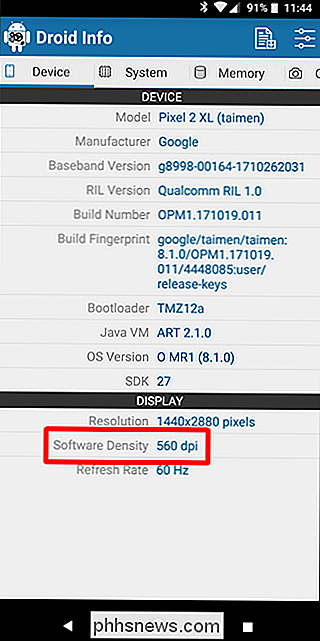
På min Pixel 2 XL (ovanstående skärmdumpar), till exempel, det är ganska klart att det är en ARM64-enhet. Nexus 5 är dock inte så tydligt-vi kan se att det är ARM, men det visar inte uttryckligen det som en 32-bitars processor. I det här fallet kan vi säkert anta att det är ett 32-bitars chip eftersom det inte anger 64-bitarsarkitekturen.
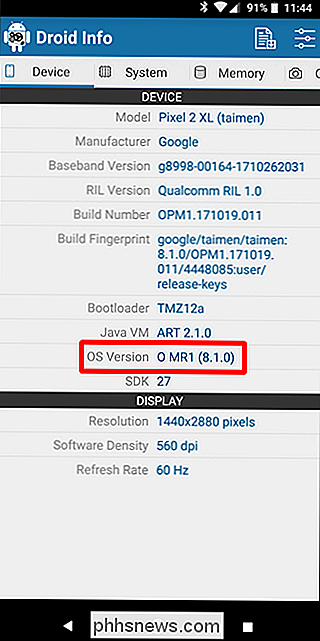
Välja vilken fil som ska hämtas
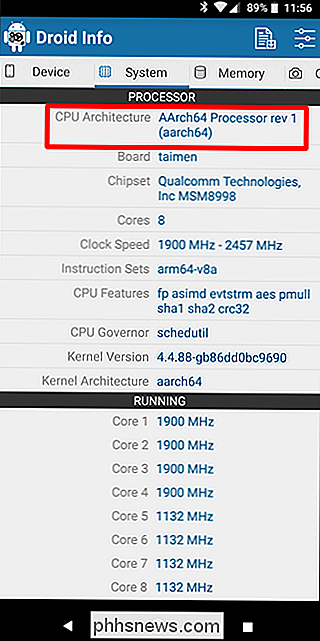
Med det i åtanke, låt oss gå tillbaka till vårt YouTube-exempel ovan . Vi ska titta på de många versionerna av YouTube på APK Mirror och hitta exakt vilken nedladdning som gäller för min Pixel 2 XL. Med enhetsinformationen i handen vet vi att den kör en 64-bitars ARM-processor, har en DPI på 560 och kör Android 8.1.
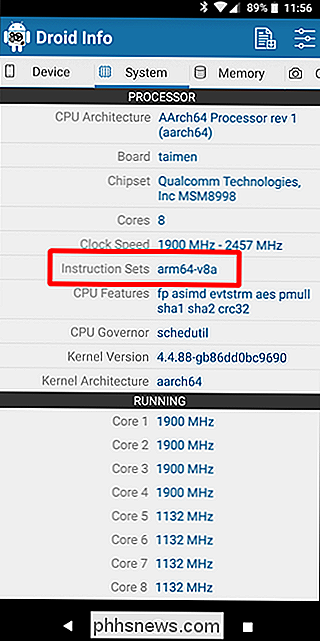
Det är lätt att matcha processortypen och Android-versionen-arm64 och Android 5.0+. Men det finns inget specifikt alternativ för 560dpi.
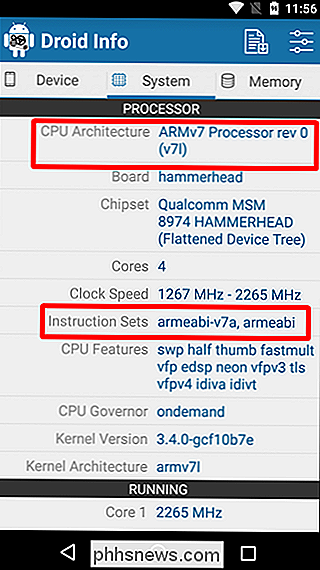
Så vi har två huvudalternativ att välja mellan: den högsta tillgängliga DPI-i det här fallet 480 eller "nodpi."
I det här fallet rekommenderar jag att du går med "Nodpi" -varianten, eftersom den innehåller alla tillgängliga resurser för att täcka omfattningen av DPI-er där ute. Så varför inte välja den här oavsett? På grund av filstorleken - eftersom det innehåller resurser för att fungera på i princip alla DPI-filer, är det en mycket större fil. Om du hittar den som matchar din DPI-enhet perfekt, fortsätt alltid med det. Annars kan du också välja en som är något högre och vara OK.
I vårt testfall är jag dock inte övertygad om att 480 DPI-versionen kommer att se lika bra ut som nodpi-nedladdningen eftersom telefonen är 560 DPI. I så fall är den större filstorleken värt avvägningen.
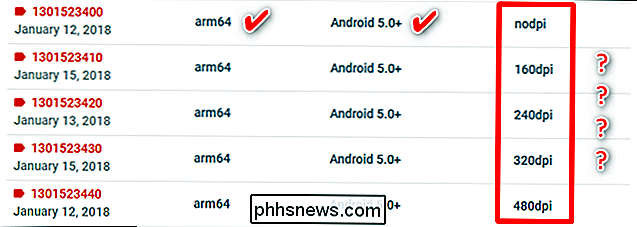
Att lära in enhetens inlägg är ganska enkelt. Och, lyckligtvis, när du räknar ut den här informationen, behöver du inte oroa dig för det igen tills du får en ny telefon.


Jag fick scammed av en förfalskare på Amazon. Så här kan du undvika dem Men det är inte sant, eftersom många recensioner är falska. Scummy-företag har varit kända för att anställa falska granskare för att berömma produkter och öka försäljningen, vilket innebär att du aldrig vet säkert att en recension kan lita på.

Så här återkallar du tredjepartsapptillstånd från Spotify
Internetmusiktjänst Spotify erbjuder ett API som låter andra webbplatser och program få tillgång till din musik och kunddata. Det kan vara en riktigt cool funktion om du använder den för att integrera musik med andra verktyg, som Shazam eller Sonos. Men när du är klar med vad du än gör är det nog en bra idé att begränsa åtkomsten till bara de mest nödvändiga programmen.



